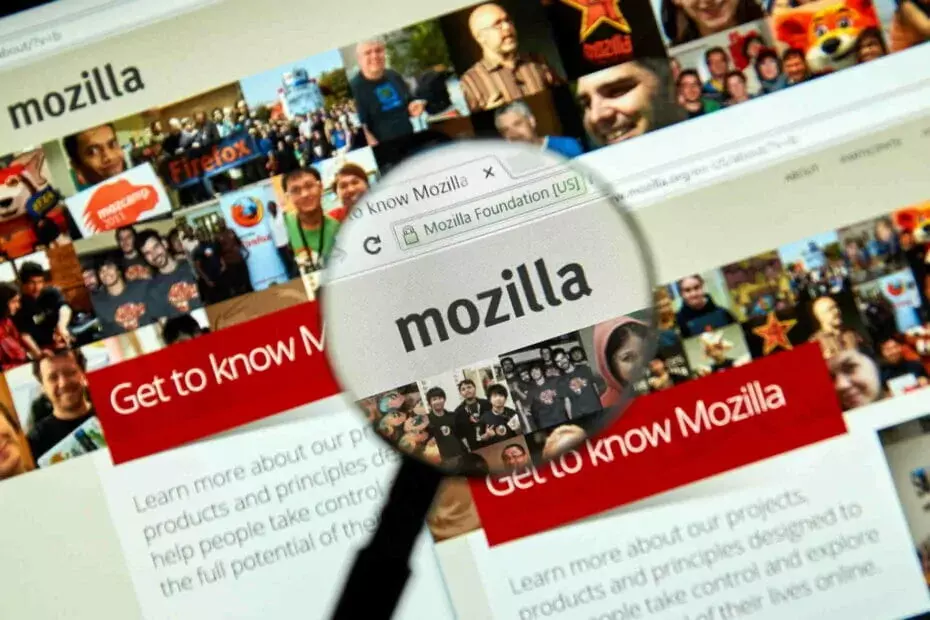Zistite, na čo sa tento prvok používa a ako ho odstrániť
- Tento spustiteľný súbor je kritickým systémovým súborom pre operačný systém Windows a nemal by sa odstrániť, pokiaľ nejde o škodlivý softvér.
- Ak máte podozrenie, že ide o malvér, môžete ho odstrániť pomocou spoľahlivého antivírusového softvéru.

XNAINŠTALUJTE KLIKNUTÍM NA STIAHNUŤ SÚBOR
Tento softvér opraví bežné chyby počítača, ochráni vás pred stratou súborov, škodlivým softvérom, zlyhaním hardvéru a optimalizuje váš počítač na maximálny výkon. Opravte problémy s počítačom a odstráňte vírusy teraz v 3 jednoduchých krokoch:
- Stiahnite si Restoro PC Repair Tool ktorý prichádza s patentovanými technológiami (dostupný patent tu).
- Kliknite Spustite skenovanie nájsť problémy so systémom Windows, ktoré by mohli spôsobovať problémy s počítačom.
- Kliknite Opraviť všetko na opravu problémov ovplyvňujúcich bezpečnosť a výkon vášho počítača.
- Restoro bol stiahnutý používateľom 0 čitateľov tento mesiac.
Ak uvidíte náhly nárast vyuzitie procesora a všimnite si, že je za to zodpovedný proces s názvom Poqexec.exe, pomôže vám táto príručka.
Čo je Poqexec.exe?
Popexec.exe je legitímny súbor operačného systému Windows zodpovedný za vykonávanie a inštaláciu aktualizácií systému Windows a vykonávanie dôležitých úloh súvisiacich s Windows Store & Univerzálne aplikácie platformy Windows.
Spustiteľný súbor beží na pozadí a nainštaluje aktualizáciu systému Windows vždy, keď je k dispozícii aktualizácia. Táto súčasť systému Windows Update sa nachádza v Priečinok C:\Windows\System32.
Ak sa však súbor nenájde v priečinku System32, ale je uložený niekde inde, musíte ho odstrániť, pretože by mohol byť škodlivý a poškodiť vaše systémové súbory.
Čo môžem urobiť na bezpečné odstránenie Poqexec.exe?
Ak chcete odstrániť tento spustiteľný súbor z počítača so systémom Windows, musíte vykonať všetky kroky.
1. Skontrolujte umiestnenie súboru
- Stlačte tlačidlo Windows + E na otvorenie Prieskumník súborov.
- Prejdite na túto cestu:
C:\Windows\System32
- Ak tam nie je, stlačte Ctrl + Shift + Esc na otvorenie Správca úloh.
- Potom vyhľadajte, kliknite pravým tlačidlom myši na Poqexec.exe a vyberte Vlastnosti.

- Prejdite na kartu Skratka v oknách Vlastnosti a kliknite na položku Otvoriť umiestnenie súboru. Ak sa súbor nájde inde ako v priečinku System32, musíte ho odstrániť, aby ste predišli jeho poškodeniu.

2. Skontrolujte, či váš systém neobsahuje malvér
- Stlačte tlačidlo Windows kľúč, typ Zabezpečenie systému Windowsa kliknite na tlačidlo OTVORENÉ.

- Ísť do Ochrana pred vírusmi a hrozbami a kliknite Možnosti skenovania.

- Vyberte Úplné skenovanie a kliknite Skenovanie teraz.

- Softvér prehľadá váš počítač a zobrazí zoznam škodlivého súboru. Ak chcete problém vyriešiť, môžete ich odstrániť.
3. Reštartujte počítač v núdzovom režime
- Stlačte tlačidlo Windows + ja na otvorenie nastavenie.
- Ísť do Systéma potom kliknite zotavenie.

- Teraz pod Pokročilé spustenie, kliknite Reštartuj teraz.

- Na Vyberte možnosť obrazovke, kliknite Riešenie problémov.

- Teraz na Riešenie problémov stránku, kliknite Pokročilé nastavenia.

- Na Pokročilé nastavenia obrazovke, vyberte Nastavenia spustenia.

- Kliknite Reštart.
- Počítač sa reštartuje a zobrazia sa vám možnosti na spustenie systému. Vyberte si ten, ktorý vás zavedie do núdzového režimu.
- Teraz nájdite súbor a odstráňte ho.
- Oprava: Typ údajov akcií programu Excel sa nezobrazuje
- Xbox Remote Play má praskajúci zvuk: 5 spôsobov, ako ho opraviť
- Sea of Thieves neustále padá? Tu je návod, ako to zastaviť
4. Zakázať súbor ručne
- Stlačte tlačidlo Ctrl+Shift+Esc otvoriť Správca úloh.
- Choďte na Podrobnosti kartu, nájdite a kliknite pravým tlačidlom myši Poqexec.exe a vyberte Ukončiť úlohu.

- Teraz prejdite na umiestnenie súboru a odstráňte súbor.
5. Spustite skenovanie SFC
Tip
- Stlačte tlačidlo Windows kľúč, typ CMDa kliknite na tlačidlo Spustiť ako správca.

- Skopírujte a prilepte nasledujúci príkaz a stlačte kláves Enter:
sfc/scannow
- Po dokončení procesu reštartujte počítač.
- Zadajte nasledujúci príkaz a stlačte kláves Enter:
DISM.exe /Online /Cleanup-image /Restorehealth
- Reštartujte počítač a znova spustite kontrolu škodlivého softvéru, aby ste sa uistili, že neexistujú žiadne škodlivé súbory. Ak je súbor stále vo vašom počítači, prejdite na ďalší krok.
6. Obnovte pomocou bodu obnovenia systému
- Stlačte tlačidlo Windows + R otvoriť Bežať konzoly.

- Typ rstui a stlačením klávesu Enter otvorte Obnovenie systému.
- Na Obnovenie systému okno, vyberte Vyberte iný bod obnovenia a kliknite Ďalšie.

- V ďalšom okne vyberte bod obnovenia a kliknite Ďalšie.

- Teraz kliknite Skončiť, a Windows sa reštartuje a obnoví počítač do zvoleného bodu.

Toto sú kroky, ktoré musíte vykonať na odstránenie Poqexec.exe z počítača. Ak máte nejaké otázky alebo obavy, dajte nám vedieť v sekcii komentárov nižšie.
Stále máte problémy? Opravte ich pomocou tohto nástroja:
SPONZOROVANÉ
Ak rady uvedené vyššie nevyriešili váš problém, váš počítač môže mať hlbšie problémy so systémom Windows. Odporúčame stiahnutím tohto nástroja na opravu počítača (hodnotené ako skvelé na TrustPilot.com), aby ste ich mohli jednoducho osloviť. Po inštalácii stačí kliknúť na Spustite skenovanie tlačidlo a potom stlačte Opraviť všetko.